說到CAD畫直線,可能很多朋友會覺得這有什么可講的,CAD畫直線在CAD軟件中是最簡單的功能了,這話也沒錯,確實很簡單,可今天我們要給大家介紹的不僅僅是隨便畫一條直線哦!
很多CAD軟件初學者剛使用CAD軟件的時候經常會遇到這樣的煩惱,要以一個為起點,向著一個方向畫一條確定長度的直線。這里小編就用兩條直線來直觀比喻一下,要在A、B兩條直線之間畫一條長度為80mm的長度的直線。應該如何操作呢?
浩辰CAD在兩條直線之間畫一條長度為確定值的直線操作步驟
其實不難,用L(長度)命令就可以輕易的做到。
在圖上,小編已經畫出A、B兩條直線。要在A、B之間畫一條80mm的直線。第一步,輸入命令符L,點擊確定。
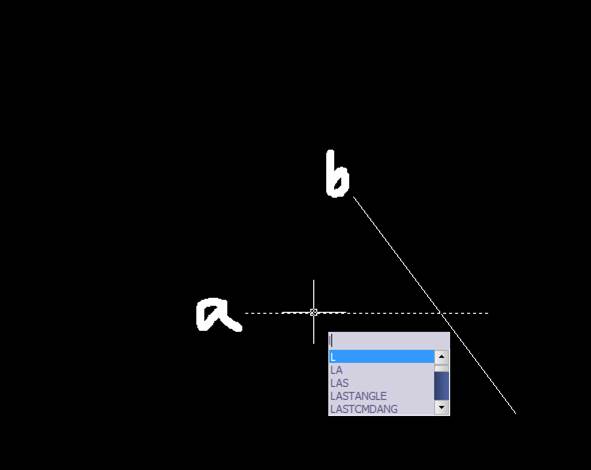
第二步選擇起點,再選擇直線的方向,記住,千萬不要點擊左鍵確定,選定方向后直接輸入數字,80,回車確定,這樣,一條80mm長度的直線就畫出來啦。

當然無論是直線還是其他形狀的個體,只要是直線,都可以利用L命令,選定起點,輸入長度數值畫出來。
在沒有講解步驟之前,大家是不是還在想在CAD中怎樣在兩條直線之間畫一條長度為確定值的直線?講解之后,是不是又覺得CAD畫直線是CAD軟件中最最簡單的功能呢?
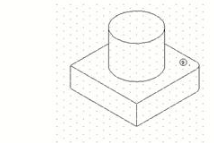
2019-10-23
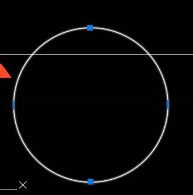
2019-10-15
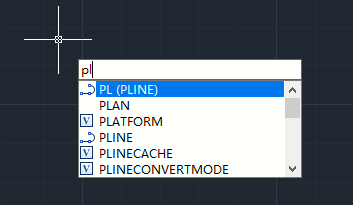
2019-09-20

2019-09-20
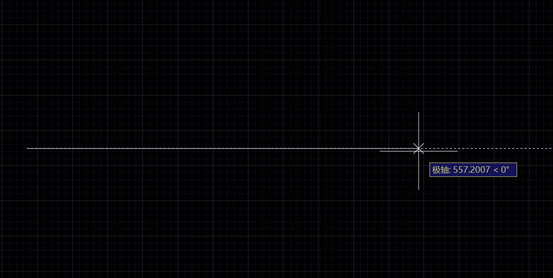
2019-09-18
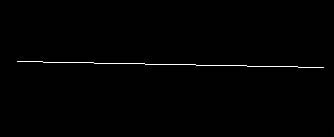
2019-09-18
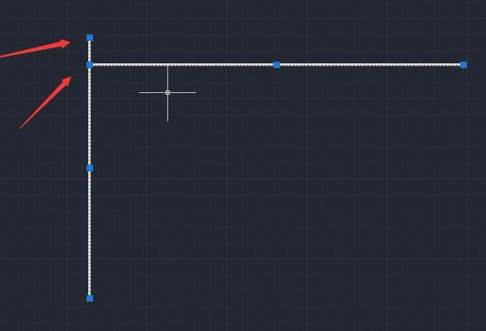
2019-09-10
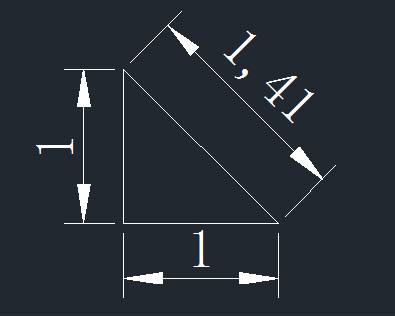
2019-09-02

2019-09-02
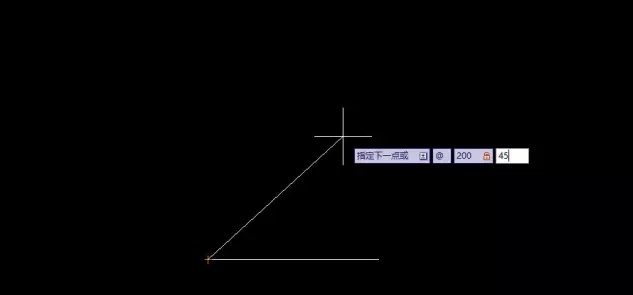
2019-07-30
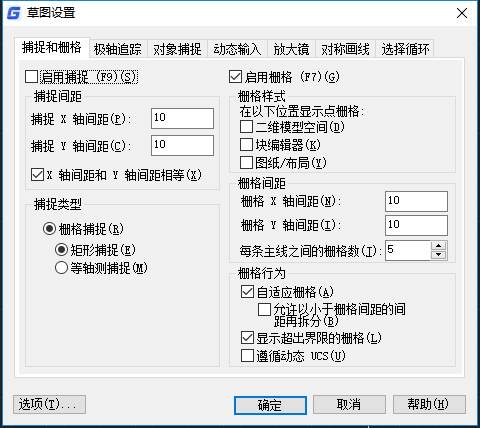
2019-07-12
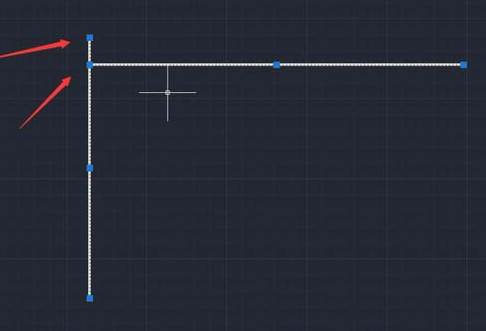
2019-07-11
